元件封装设计规则的编辑
发布时间:2013/4/22 20:05:41 访问次数:627
当我们要编辑元件封装设计规则时,可在设计规DA2J101则对话框里(图4. 21)按黉钮,屏幕出现图4. 33所示的对话框。若尚未选择元件封装,则其中4个按钮将无法使用。
图4 33元件封装设计规则对话框
1.Decal字段
本字段里列出所有元件封装,若要编辑哪个元件封装(一次可选择多个元件封装),即可使用右边的按钮来编辑其相关的设计规则。
2.Show decals with rules选项
本选项的功能是只显示已设定设计规则的元件封装。勾选此项后,在Decals字段将只显示在元件封装设计规则内定义了设计规则的元件封装。而在各设计规则按钮下方显示;若没有元件封装设计规则,则显示。
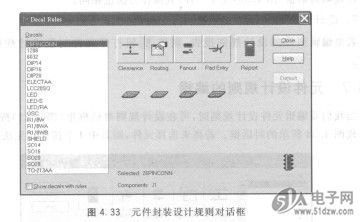
3.安全间距
若耍编辑元件封装的安全间距设计规则,则按翻钮打开元件封装安全间距设计规则对话框。此时打开的安全间距设计规则对话框,与预设安全间距设计规则对话框(图4.23)完全一样,其操作方法也相同。
4.布 线
若要编辑元件封装的布线设计规则,则按潮钮打开元件封装布线设计规则对话框。此时打开的布线设计规则对话框,与预设布线设计规则对话框(图4. 24)完全一样,其操作方法也相同。
5.扇出线
若要编辑元件封装的扇出线设计规则,则按浏钮打开元件封装的扇出线设计规则对话框。此时打开的扇出线设计规则对话框,与预设扇出线设计规则对话框(图4.27)完全一样,其操作方法也相同。
6.焊点引接线
若要编辑元件封装的焊点引接线设计规则,则按圈钮打开元件封装的焊点引接线设计规则对话框。此时打开的焊点引接线设计规则对话框,与预设焊点引接线设计规则对话框(图4. 28)完全一样,其操作方法也相同。
7.设计规则报告
若要编辑预设的设计规则报告,则按麓钮打开元件封装设计规则报告对话框。
当我们要编辑元件封装设计规则时,可在设计规DA2J101则对话框里(图4. 21)按黉钮,屏幕出现图4. 33所示的对话框。若尚未选择元件封装,则其中4个按钮将无法使用。
图4 33元件封装设计规则对话框
1.Decal字段
本字段里列出所有元件封装,若要编辑哪个元件封装(一次可选择多个元件封装),即可使用右边的按钮来编辑其相关的设计规则。
2.Show decals with rules选项
本选项的功能是只显示已设定设计规则的元件封装。勾选此项后,在Decals字段将只显示在元件封装设计规则内定义了设计规则的元件封装。而在各设计规则按钮下方显示;若没有元件封装设计规则,则显示。
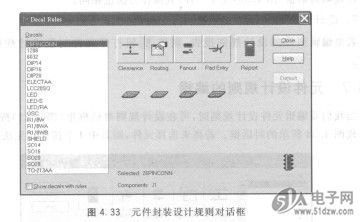
3.安全间距
若耍编辑元件封装的安全间距设计规则,则按翻钮打开元件封装安全间距设计规则对话框。此时打开的安全间距设计规则对话框,与预设安全间距设计规则对话框(图4.23)完全一样,其操作方法也相同。
4.布 线
若要编辑元件封装的布线设计规则,则按潮钮打开元件封装布线设计规则对话框。此时打开的布线设计规则对话框,与预设布线设计规则对话框(图4. 24)完全一样,其操作方法也相同。
5.扇出线
若要编辑元件封装的扇出线设计规则,则按浏钮打开元件封装的扇出线设计规则对话框。此时打开的扇出线设计规则对话框,与预设扇出线设计规则对话框(图4.27)完全一样,其操作方法也相同。
6.焊点引接线
若要编辑元件封装的焊点引接线设计规则,则按圈钮打开元件封装的焊点引接线设计规则对话框。此时打开的焊点引接线设计规则对话框,与预设焊点引接线设计规则对话框(图4. 28)完全一样,其操作方法也相同。
7.设计规则报告
若要编辑预设的设计规则报告,则按麓钮打开元件封装设计规则报告对话框。
上一篇:引脚对设计规则的编辑
上一篇:元件设计规则的编辑
 热门点击
热门点击
- 从 Mentor Graphics DxDe
- 发光强度(Luminous Intensit
- 电压力锅专用元器件的检测方法如下
- 励磁线圈的检测
- 漏电检测电路
- 电视高频头如何检测
- 电容器安装及注意事项
- 热水器专用元器件如何检测
- 绝缘栅型场效应管
- 彩色显像管如何更换
 推荐技术资料
推荐技术资料
- DS2202型示波器试用
- 说起数字示波器,普源算是国内的老牌子了,FQP8N60... [详细]

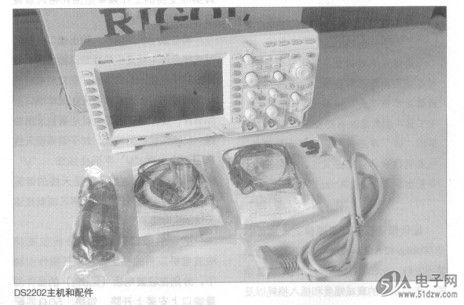
 公网安备44030402000607
公网安备44030402000607





